哎呀,说到裁剪图片,这可是个技术活儿,但别担心,我这就给你介绍几种简单易学的方法,让你轻松搞定图片裁剪修改图片尺寸!
使用Photoshop
Photoshop,这可是个专业级别的图像处理软件,裁剪图片自然不在话下。首先,打开你的图片,然后点击工具栏里的裁剪工具。接下来,拖动鼠标选择你想要保留的区域,调整好大小和位置,最后点击回车键,搞定!
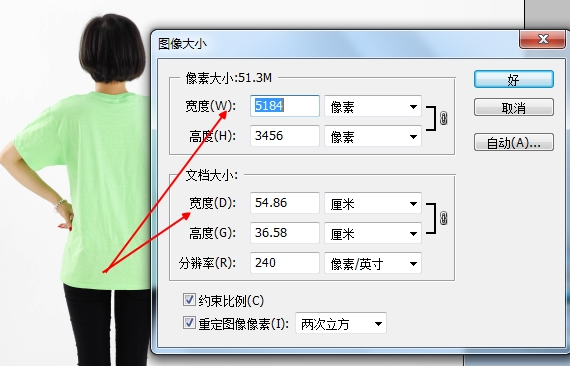
用裁剪工具
网上有很多免费的在线裁剪工具,像下面这个图片格式转换器。你只需要上传你的图片,然后选择裁剪区域,调整大小,最后下载裁剪后的图片即可。不仅是改尺寸,你还可以用它来转图片格式,添加水印等。
1.下载安装图片格式转换器。
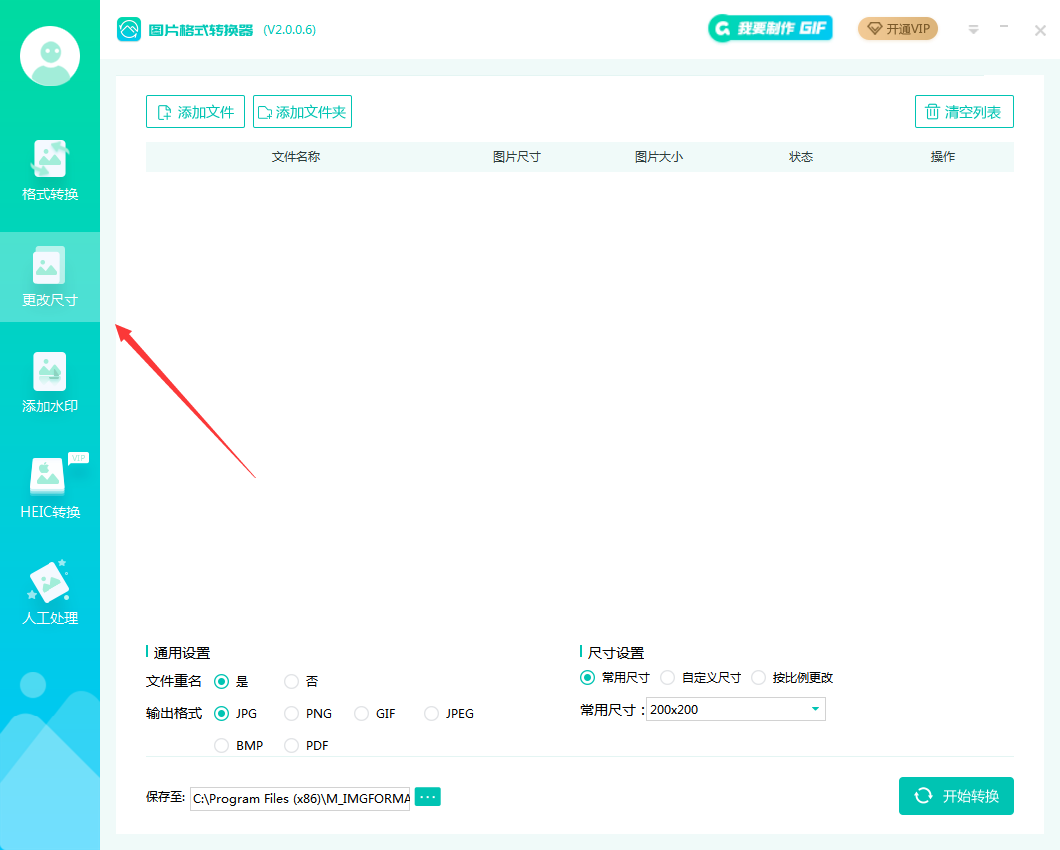
2.安装完成后,打开软件,先添加需要处理的图片文件。
3.在左侧的功能区,选择更改尺寸。你可以选择常用尺寸也可以自定义尺寸。
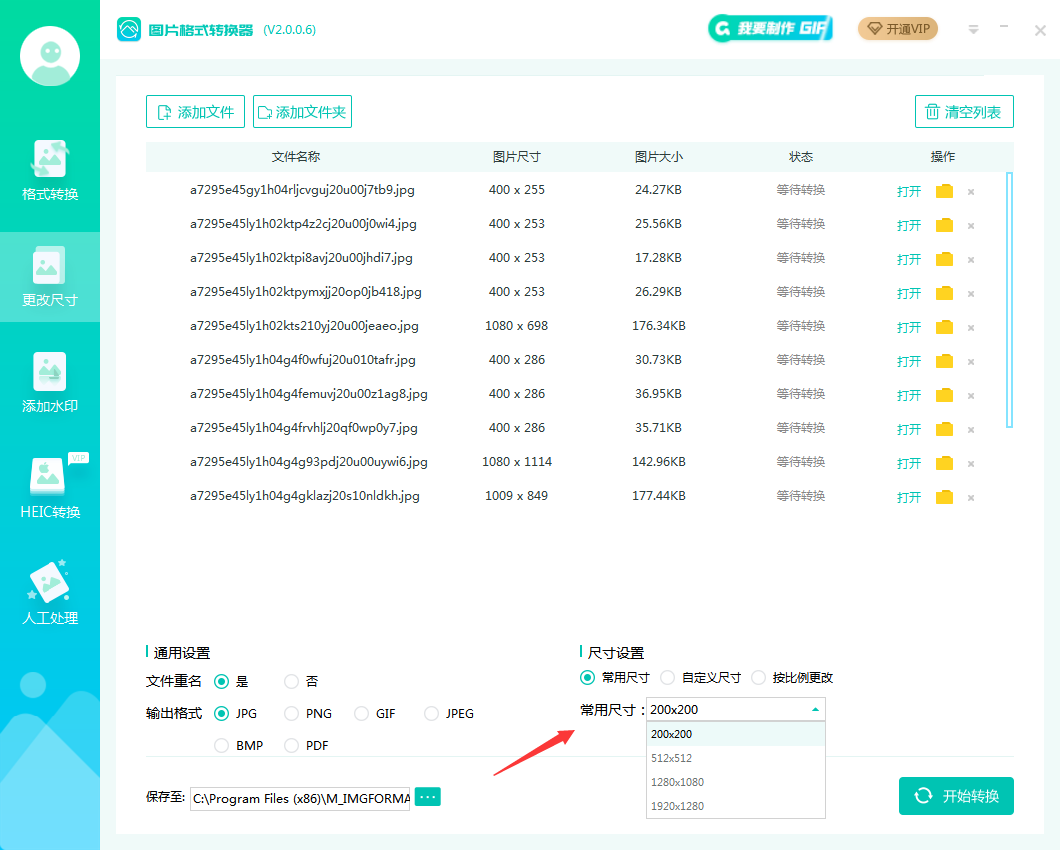
4.然后点击开始转换就可以了。
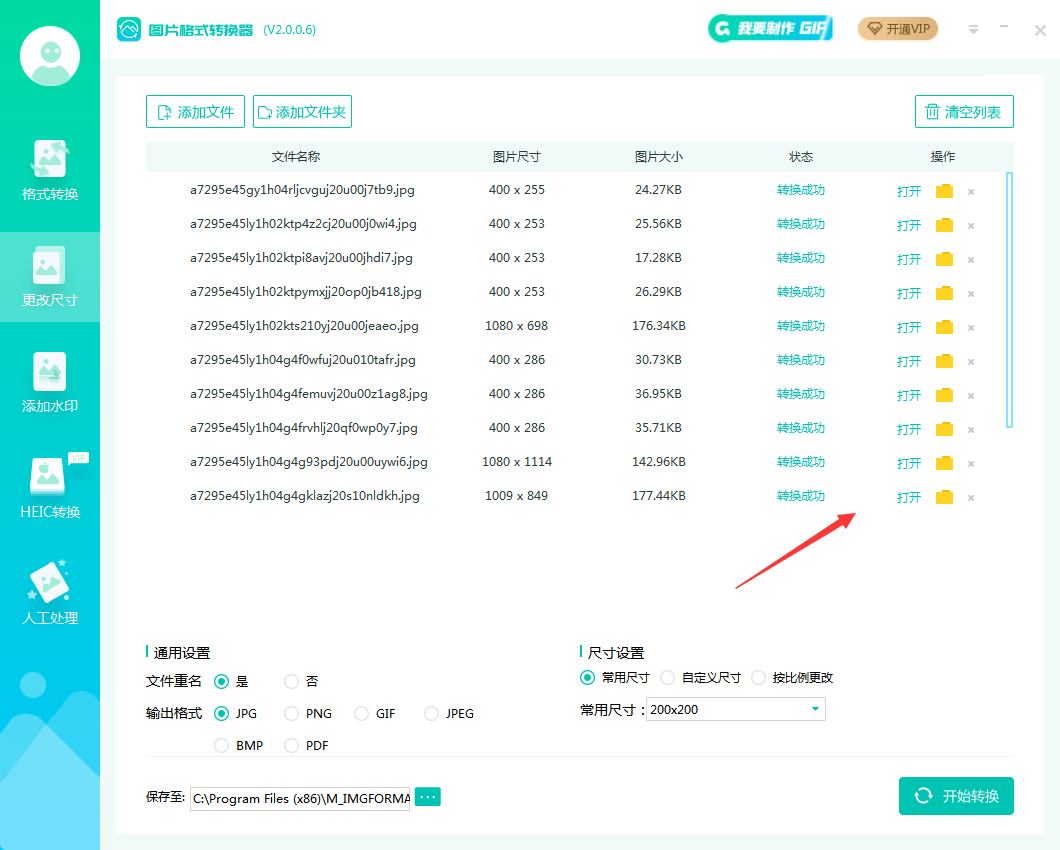
转换成功,打开查看就可以了。
手机应用
现在智能手机功能强大,很多手机应用也能轻松裁剪图片。比如Snapseed、PicsArt等,这些应用通常都有裁剪功能。打开应用,选择你的图片,找到裁剪工具,然后就可以像在电脑上一样操作了。
用Windows自带的画图工具
如果你的电脑是Windows系统,那么画图工具也是个不错的选择。打开画图工具,点击“选择”按钮,然后选择你想要裁剪的区域。调整好大小和位置后,点击“裁剪”按钮,最后保存图片即可。

用Mac自带的预览功能
如果你是Mac用户,那么预览功能也能帮你轻松裁剪图片。打开图片,点击编辑菜单,选择裁剪。然后调整裁剪区域,最后点击完成即可。
以上就是几种常见的裁剪图片的方法,无论你是专业设计师,还是偶尔需要裁剪图片的普通人,总有一款适合你。赶紧试试吧,让你的图片更加完美!

图片格式转换
图片格式转换器,一键照片换背景底色

 专区合集
专区合集 客户端下载
客户端下载 开通会员
开通会员 登录
登录









